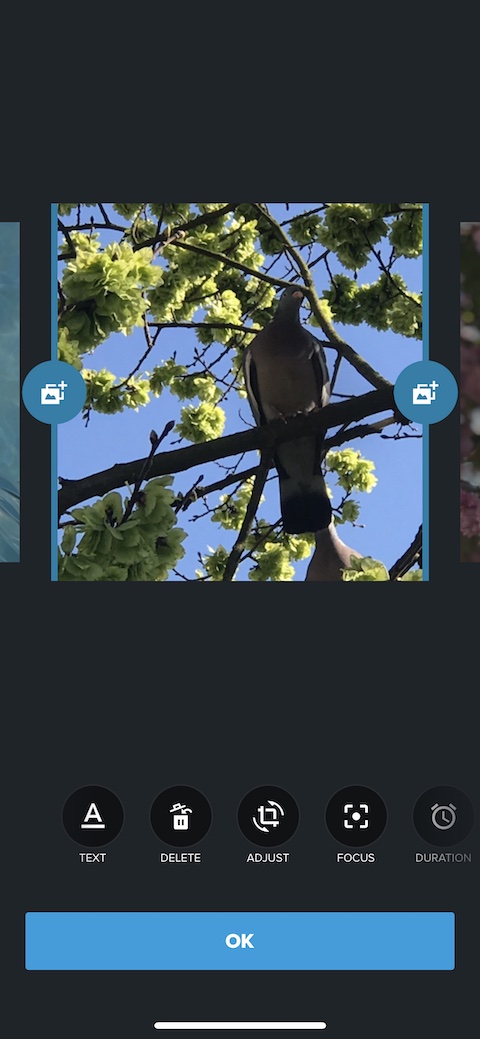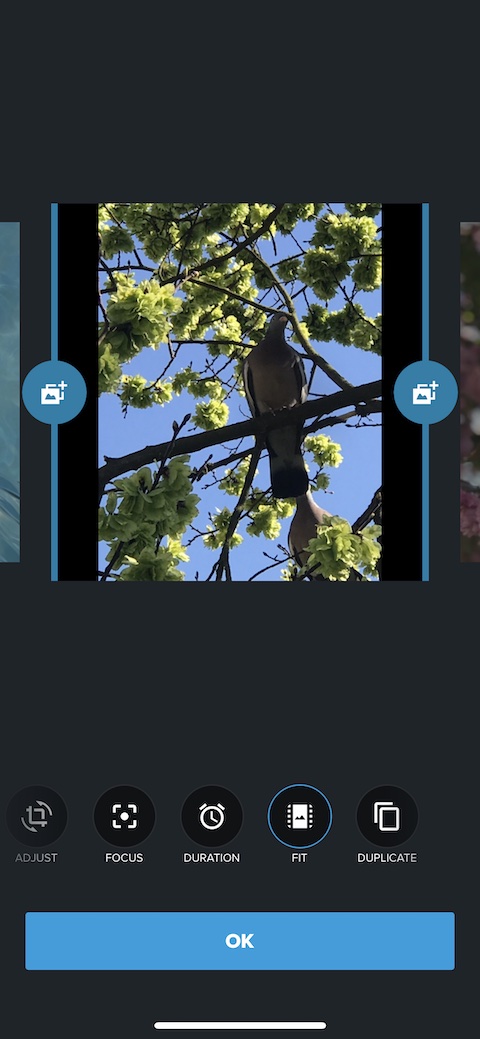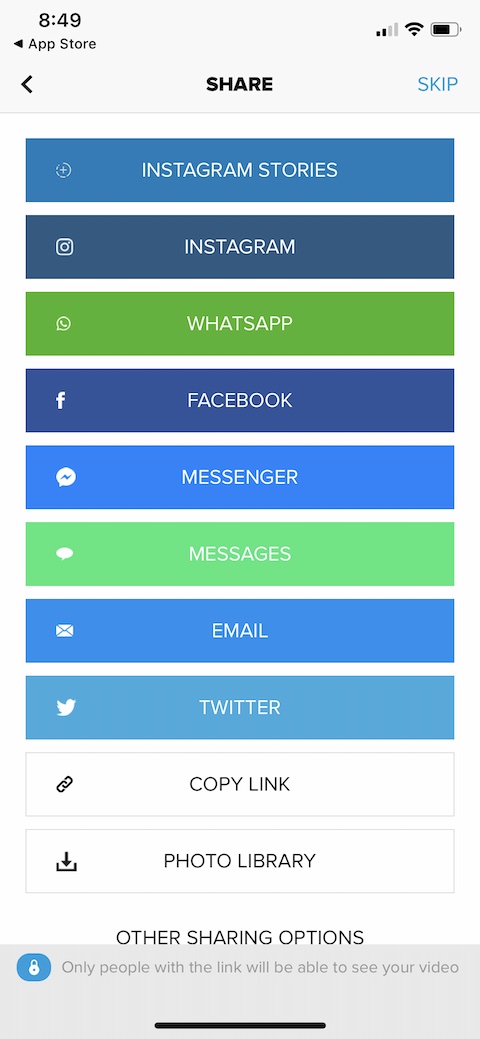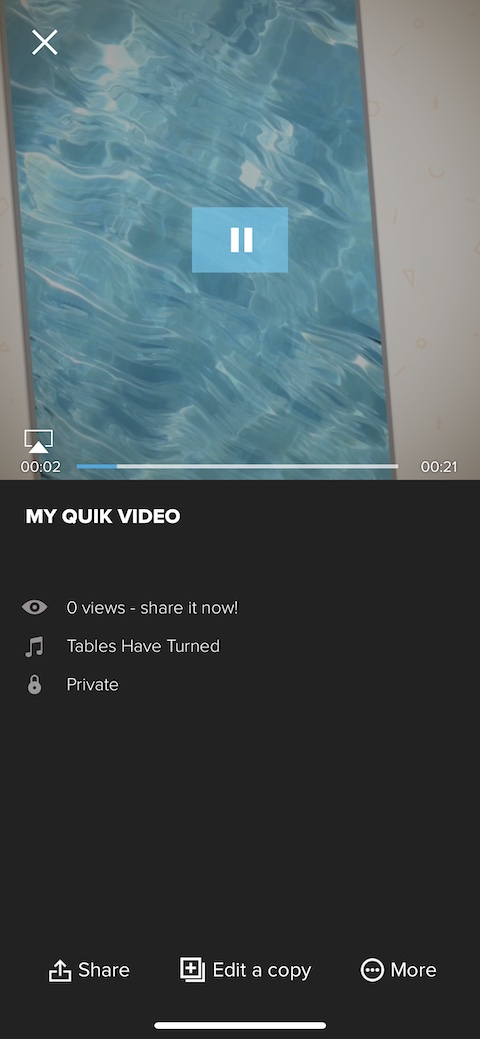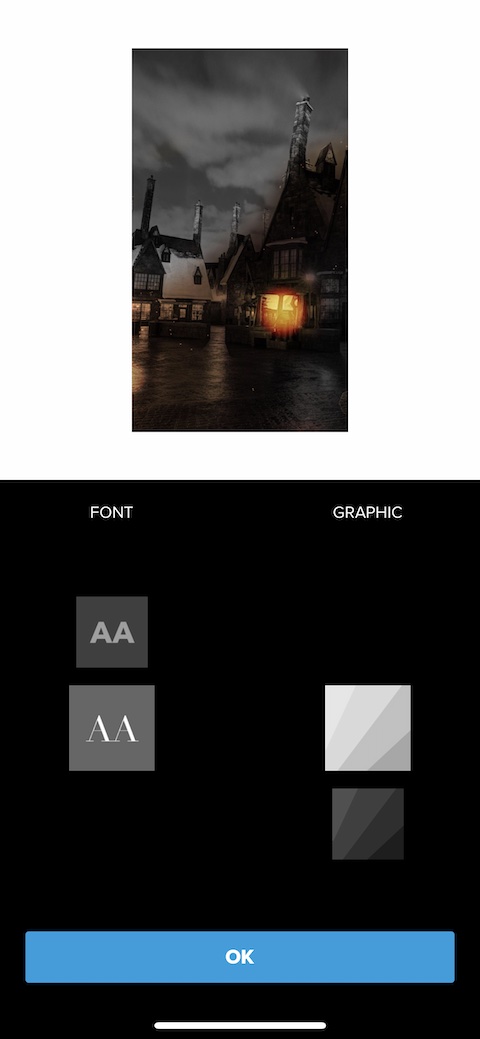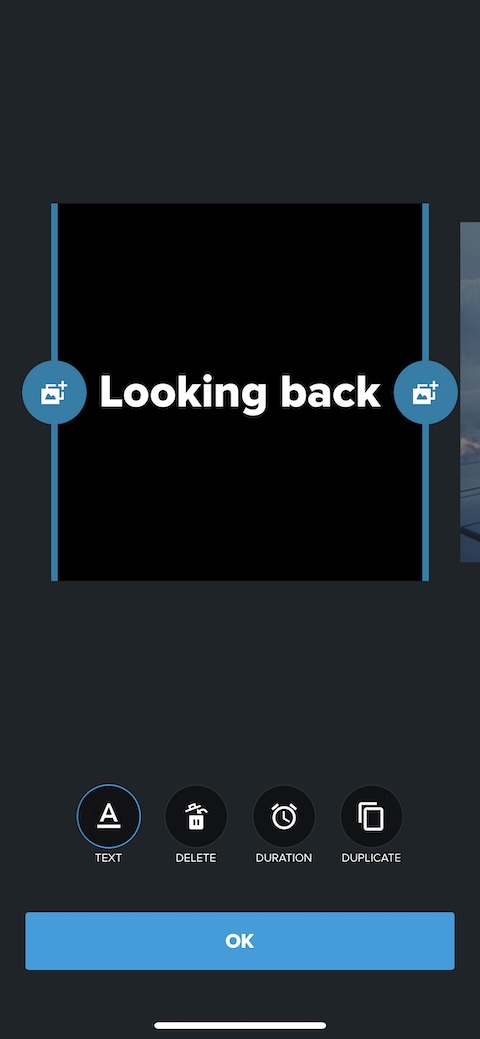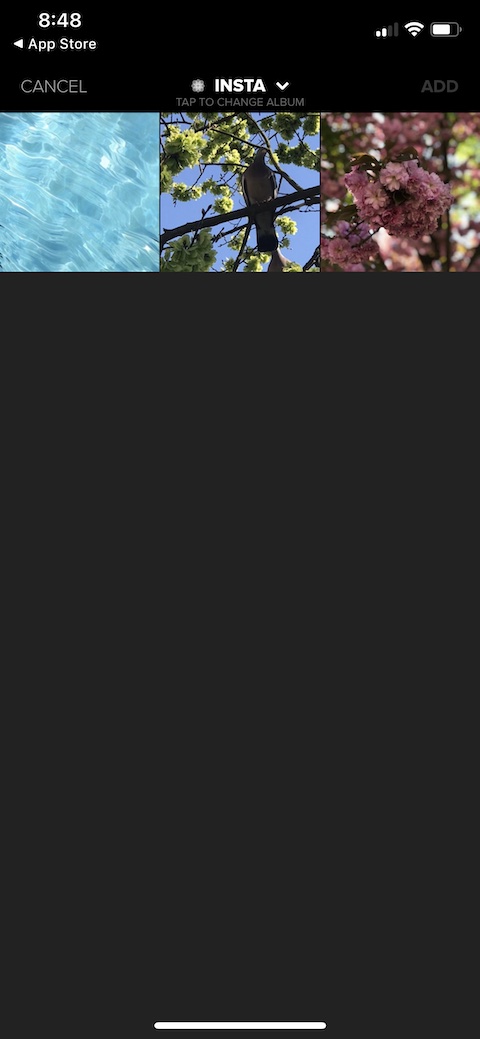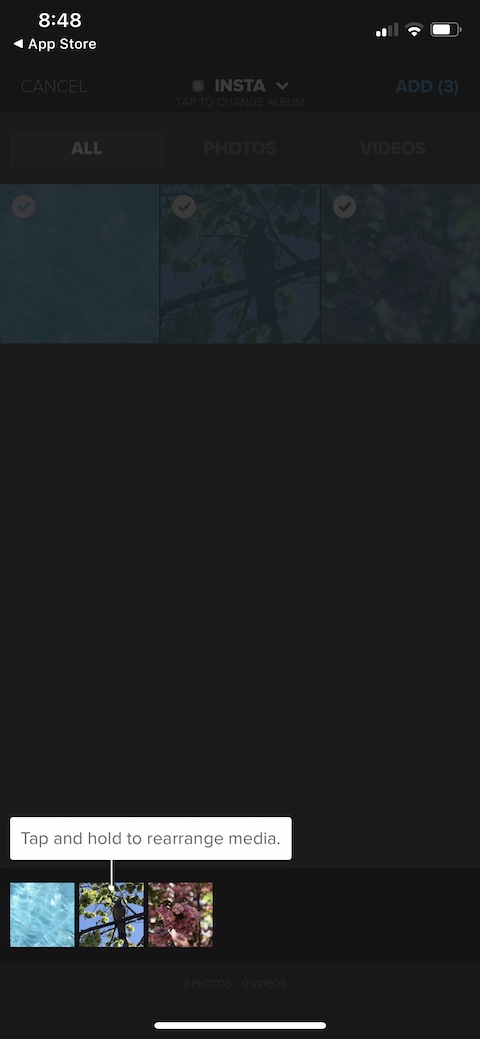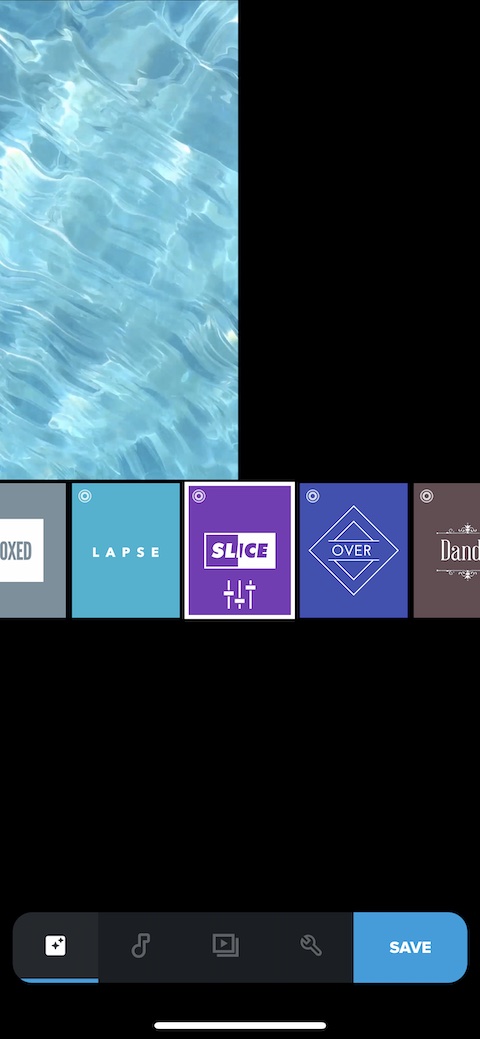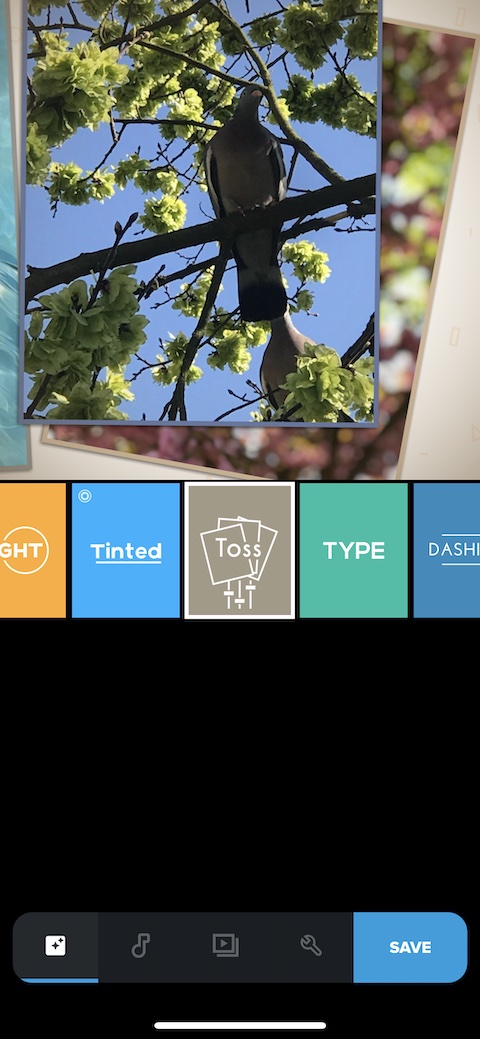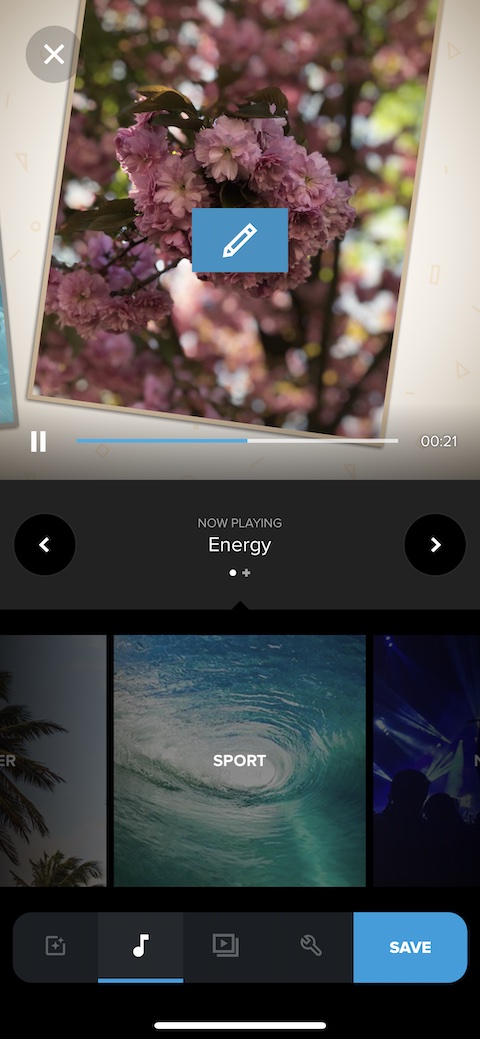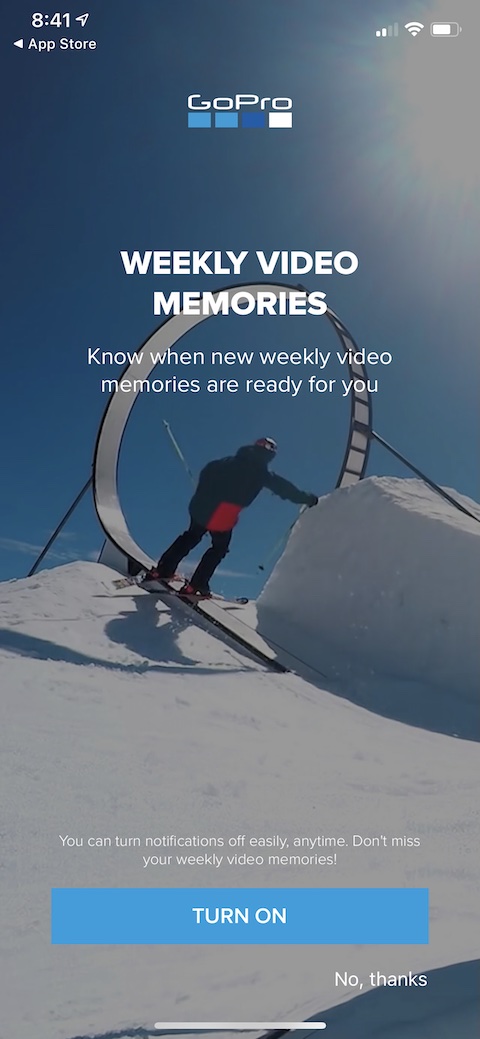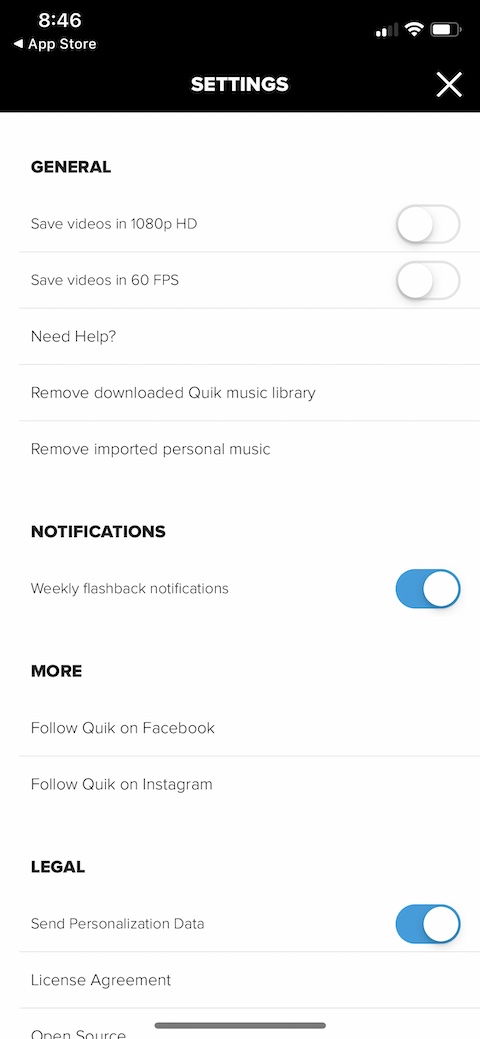जरी क्विक ऍप्लिकेशन प्रामुख्याने GoPro कॅमेऱ्यावर कॅप्चर केलेले व्हिडिओ संपादित करण्यासाठी आहे, तरीही ते तुम्हाला तुमच्या iPhone वर घेतलेल्या व्हिडिओंसह काम करण्यासाठी देखील चांगले काम करेल. आजच्या लेखात, आम्ही या अनुप्रयोगावर बारकाईने लक्ष देऊ.
असू शकते तुम्हाला स्वारस्य आहे
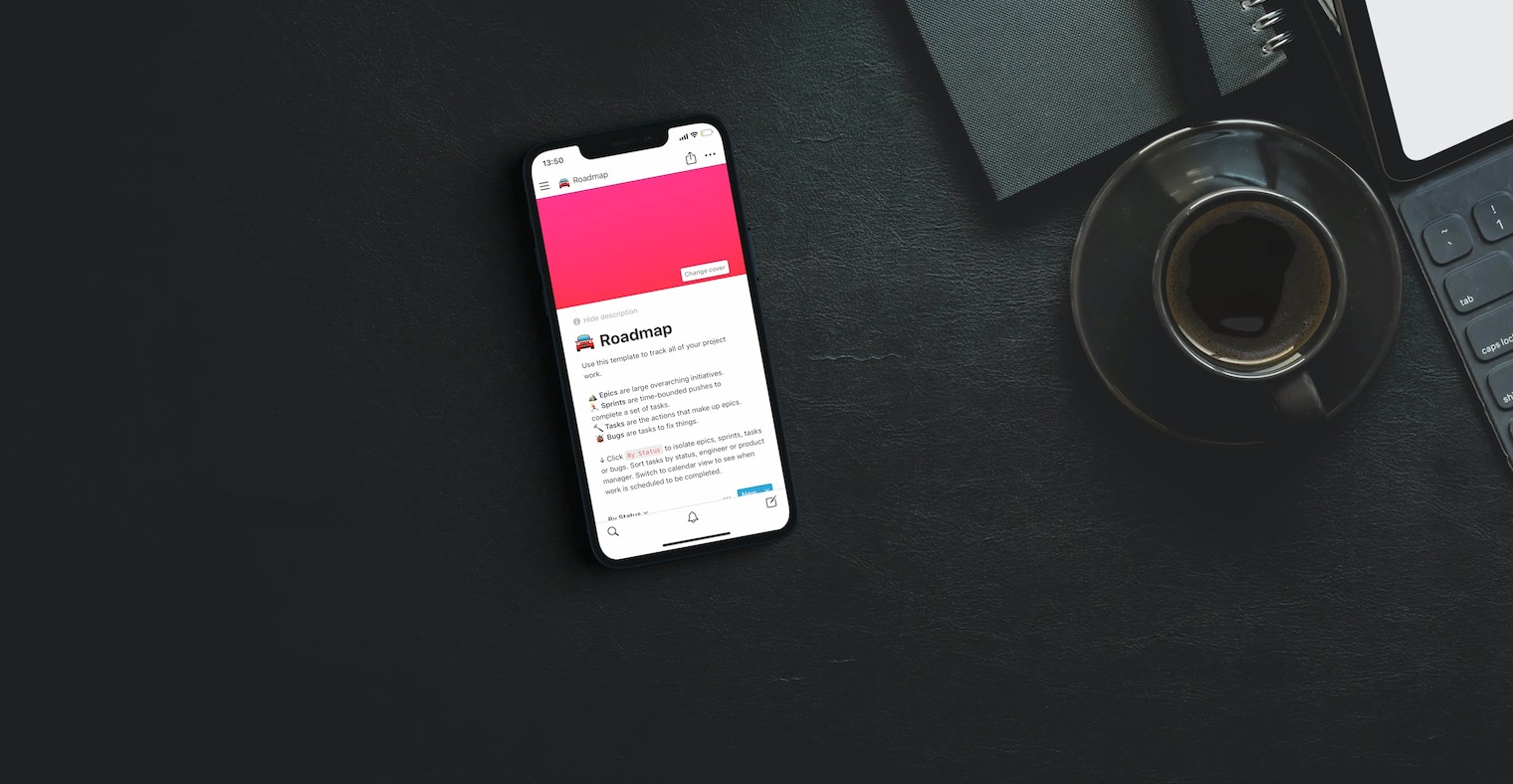
देखावा
फोटोंमध्ये प्रवेश मंजूर केल्यानंतर, सूचना सक्षम करणे आणि इतर पायऱ्या, तुम्हाला Quik ॲपच्या मुख्य स्क्रीनसह सादर केले जाईल. तुम्ही ॲपला तुमच्या iPhone च्या गॅलरीमधील फोटोंमध्ये प्रवेश करण्याची परवानगी दिली असल्यास, तुम्हाला स्क्रीनच्या शीर्षस्थानी तुमच्या फोटोंची पूर्वावलोकने दिसतील. डिस्प्लेच्या तळाशी असलेल्या बारवर तुम्हाला फ्लॅशबॅक विभागात जाण्यासाठी, नवीन प्रकल्प जोडण्यासाठी आणि तुमच्या कथांवर जाण्यासाठी बटणे आढळतील, वरच्या उजव्या कोपर्यात सेटिंग्जसाठी एक बटण आहे.
फंकसे
Quik सह, तुम्ही तुमच्या व्हिडिओंमधून फक्त काही सोप्या चरणांमध्ये क्लिप तयार करू शकता. Quik Video Editor अनेक थीम ऑफर करते ज्या तुम्ही तुमचा व्हिडिओ तयार करताना वापरू शकता, तुम्ही विविध प्रकारचे संक्रमण, प्रभाव, संपादन पद्धती आणि संगीताच्या साथीतून देखील निवडू शकता. तुम्ही तुमच्या व्हिडिओचे वैयक्तिक घटक मुक्तपणे संपादित करू शकता - फिरवा, फ्लिप करा, फिल्टर जोडा किंवा कदाचित अंतिम मॉन्टेजमध्ये त्यांच्या प्रदर्शनाची लांबी समायोजित करा. तुम्ही तुमच्या व्हिडिओमध्ये संपादित मजकूर देखील जोडू शकता आणि तुम्ही पूर्ण केल्यावर, ते ईमेल, सोशल मीडिया, मेसेजद्वारे शेअर करा किंवा तुमच्या iPhoneच्या फोटो गॅलरीमध्ये सेव्ह करू शकता.